cdr怎么使用调和工具? cdr调和对象数量和间距的方法
百度经验 发布时间:2019-03-28 17:01:54 作者:cbt843  我要评论
我要评论
cdr怎么使用调和工具?cdr中调和工具经常使用,该怎么调和对象数量和间距呢?下面我们就来看看详细的教程,很简单,需要的朋友可以参考下
cdr中经常使用调和工具,该怎么设置调和对象数量和间距呢?下面我们就来看看详细的教程。
1、调和对象的属性设置可以在属性栏中更改,创建前和创建后都可以进行修改。

2、预设:单击该按钮,在选项下拉列表中选择一种预设调和样式,对象将应用该调和样式,CorelDRAW提供五种预设调和样式

3、直接八步长:

4、直接十步长:

5、直接二十步长减速:

6、环绕调和:按照调和方向在对象之间产生环绕式的调和效果。该按钮只有在设置了调和方向之后才可用。

7、直接调和:直接在所选对象的填充颜色之间进行颜色过渡。

补充:直线调和效果的实例教程
1、打开CDR软件,新建文档。
2、在创建的文档中绘制星形和圆形,如图所示。

3、在工具箱中单击“调和工具”。

4、在属性栏中的“调和中的步长数”数值框中输入调和步数,按Enter键结束。

5、 在起始对象星形上按下鼠标左键不放,向结束对象的圆形拖动鼠标,此时在两个对象之间会出现起始控制柄和结束控制柄。

6、松开鼠标后,即可在两个对象之间创建调和效果,起始对象和结束对象之间会显示多个过渡对象。

7、单击“选择工具”,选择结束对象,即圆形,移动位置,调和方向也会随之改变。在起始对象和结束对象被选中时,可以单独对其进行变形编辑操作。

以上就是cdr调和对象数量和间距的方法,希望大家喜欢,请继续关注脚本之家。
相关推荐:
相关文章
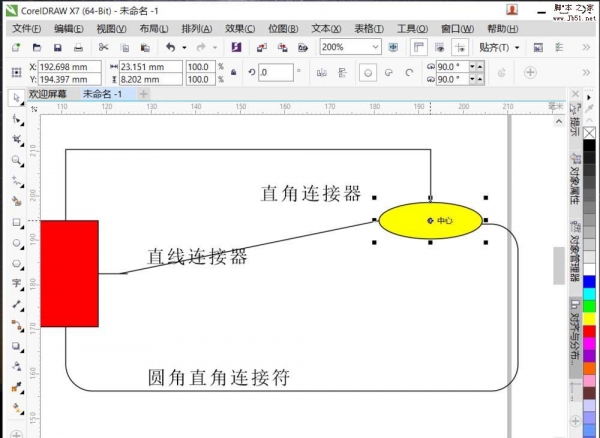 cdr图形之间怎么画连线?我们在画流程图的时候有连线,cdr中的几个图形也想用连线连接起来,该怎么办呢?下面我们就来看看cdr连线工具箱的使用方法,需要的朋友可以参考下2017-11-30
cdr图形之间怎么画连线?我们在画流程图的时候有连线,cdr中的几个图形也想用连线连接起来,该怎么办呢?下面我们就来看看cdr连线工具箱的使用方法,需要的朋友可以参考下2017-11-30 cdr怎么裁剪图片?之前我们介绍了很多关于cdr裁剪图形的教程,今天我们就来分享cdr中三种常用的三种工具裁剪图形的方法,需要的朋友可以参考下2017-11-28
cdr怎么裁剪图片?之前我们介绍了很多关于cdr裁剪图形的教程,今天我们就来分享cdr中三种常用的三种工具裁剪图形的方法,需要的朋友可以参考下2017-11-28 cdr怎么使用艺术笔工具随手画洒水车图形?cdr中绘制图形的工具很多,今天我们就来看看使用艺术笔工具画洒水车图形的方法,很简单,需要的朋友可以参考下2017-11-27
cdr怎么使用艺术笔工具随手画洒水车图形?cdr中绘制图形的工具很多,今天我们就来看看使用艺术笔工具画洒水车图形的方法,很简单,需要的朋友可以参考下2017-11-27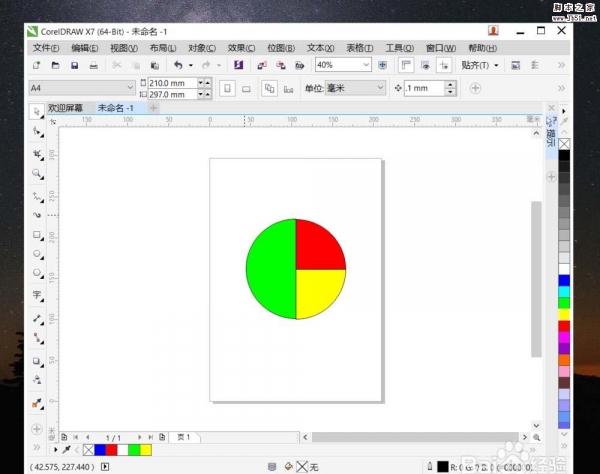 cdr怎么使用扇形和垂直镜像工具绘制饼图?cdr中想要将圆形分成多个扇形区域,该怎么制作扇形图呢?下面我们就来看看详细的教程,需要的朋友可以参考下2017-11-21
cdr怎么使用扇形和垂直镜像工具绘制饼图?cdr中想要将圆形分成多个扇形区域,该怎么制作扇形图呢?下面我们就来看看详细的教程,需要的朋友可以参考下2017-11-21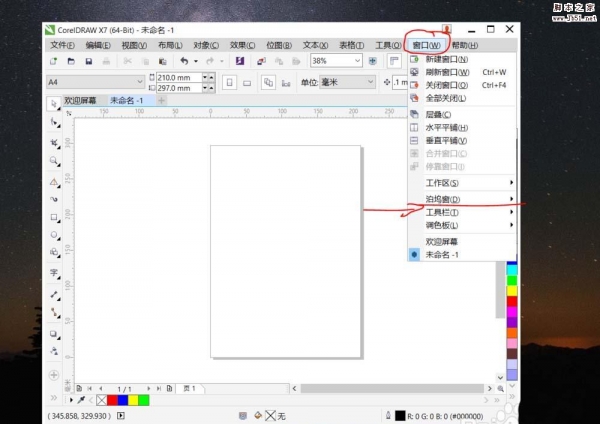 cdrX7怎么显示提示工具?cdr中想要开启提示窗口,该怎么开启呢?下面我们就来看看cdr泊坞窗提示的显示方法,很简单的教程,需要的朋友可以参考下2017-11-21
cdrX7怎么显示提示工具?cdr中想要开启提示窗口,该怎么开启呢?下面我们就来看看cdr泊坞窗提示的显示方法,很简单的教程,需要的朋友可以参考下2017-11-21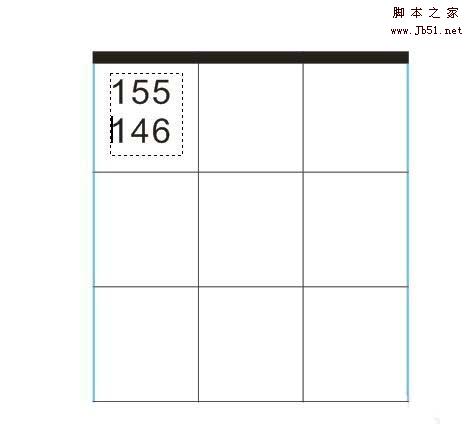 cdr中表格工具与图纸工具绘制出的表格有什么区别?cdr中表格工具与图纸工具都可以画表格,这两个工具中画的表格有什么区别呢?下面我们就来看看详细的教程,需要的朋友可以2017-11-17
cdr中表格工具与图纸工具绘制出的表格有什么区别?cdr中表格工具与图纸工具都可以画表格,这两个工具中画的表格有什么区别呢?下面我们就来看看详细的教程,需要的朋友可以2017-11-17 cdr怎么使用封套工具给图片中的图形勾边?cdr中想要将图片中的图形,抠出来,就需要使用封套工具来完成,下面我们就来看看cdr中封套工具勾边的教程,需要的朋友可以参考下2017-11-13
cdr怎么使用封套工具给图片中的图形勾边?cdr中想要将图片中的图形,抠出来,就需要使用封套工具来完成,下面我们就来看看cdr中封套工具勾边的教程,需要的朋友可以参考下2017-11-13 cdr怎么使用调和工具打造真实质感的光盘?想要设计一款逼真的光盘,该怎么设计呢?下面我们就来看看详细的教程,很简单,需要的朋友可以参考下2017-10-31
cdr怎么使用调和工具打造真实质感的光盘?想要设计一款逼真的光盘,该怎么设计呢?下面我们就来看看详细的教程,很简单,需要的朋友可以参考下2017-10-31 cdr怎么使用局部平衡工具调整图片?cdr中的工具很多,想要使用局部平衡工具调整图片,该怎么使用呢?下面我们就来看看详细的教程,需要的朋友可以参考下2017-10-24
cdr怎么使用局部平衡工具调整图片?cdr中的工具很多,想要使用局部平衡工具调整图片,该怎么使用呢?下面我们就来看看详细的教程,需要的朋友可以参考下2017-10-24 cdr中怎么使用绘图形状工具绘制图形?cdr中想要绘制一些图形,该怎么绘制呢?下面我们就来看看绘图形状工具的使用方法,请看下文详细介绍,需要的朋友可以参考下2017-10-23
cdr中怎么使用绘图形状工具绘制图形?cdr中想要绘制一些图形,该怎么绘制呢?下面我们就来看看绘图形状工具的使用方法,请看下文详细介绍,需要的朋友可以参考下2017-10-23



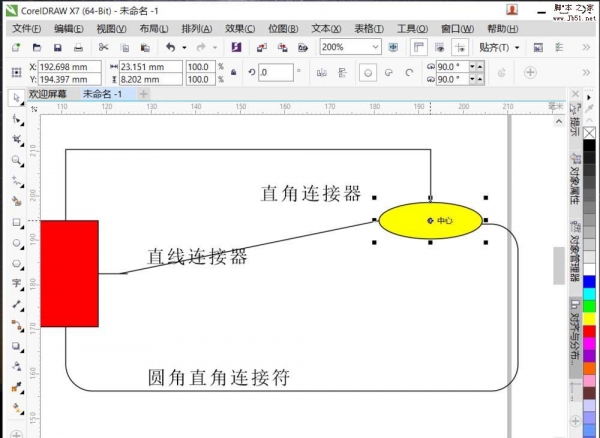


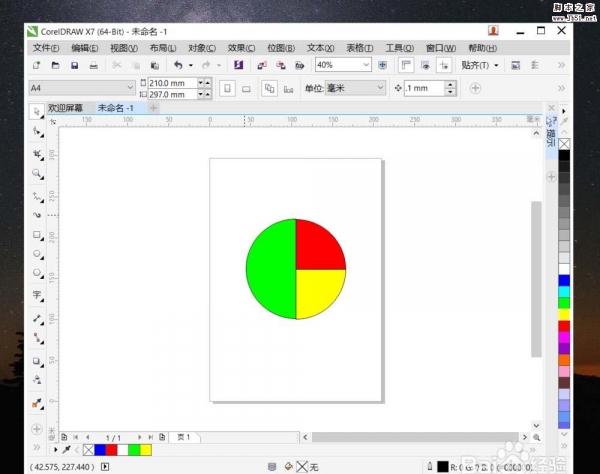
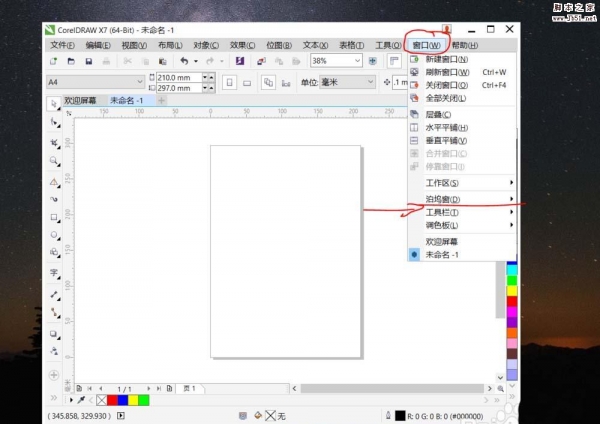
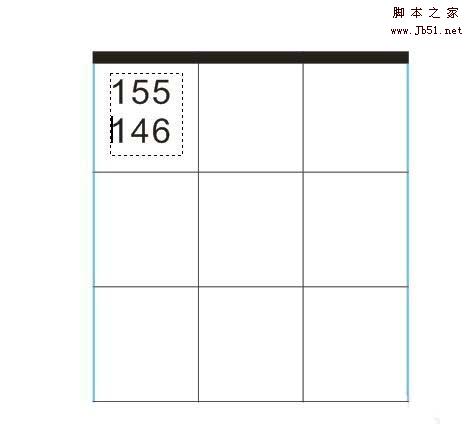




最新评论